Installieren Sie Bambu Studio unter Linux
Try JusPrin, the first GenAI 3D printing tool built on OrcaSlicer.
Bambu Studio, das 2022 zusammen mit dem 3D-Drucker Bambu Labs X1 veröffentlicht wurde, ist eine Open-Source-Slicer-Software, die auf PrusaSlicer basiert (das wiederum auf Slic3r basierte).
Aufgrund seiner nahtlosen Integration mit der gesamten Palette der Bambu Labs-Maschinen ist es natürlich die Waffe der Wahl für Bambu Labs 3D-Drucker auf der ganzen Welt.
Als es veröffentlicht wurde, war es ausschließlich für Computer mit Mac OS und Windows verfügbar. Wer es unter Linux ausführen wollte, musste es auf einer Kompatibilitätsebene (wie WINE) oder einer virtuellen Maschine (z. B. VMWare oder VirtualBox) zum Laufen bringen.
Die gute Nachricht für einige Linux-Nutzer: Seit März 2023 ist Bambu Studio explizit für Ubuntu und Fedora verfügbar. Wenn Sie also tatsächlich Fedora- oder Ubuntu-Nutzer sind und Bambu Studio auf Ihrem Linux-System installieren möchten, lesen Sie weiter, um zu erfahren, wo Sie es erhalten und wie Sie es installieren.
Es gibt zwei Möglichkeiten, Bambu Studio unter Linux zu installieren:
- Bambu Studio mit Flatpak installieren
- Bambu Studio unter Ubuntu/Fedora über ein AppImage installieren
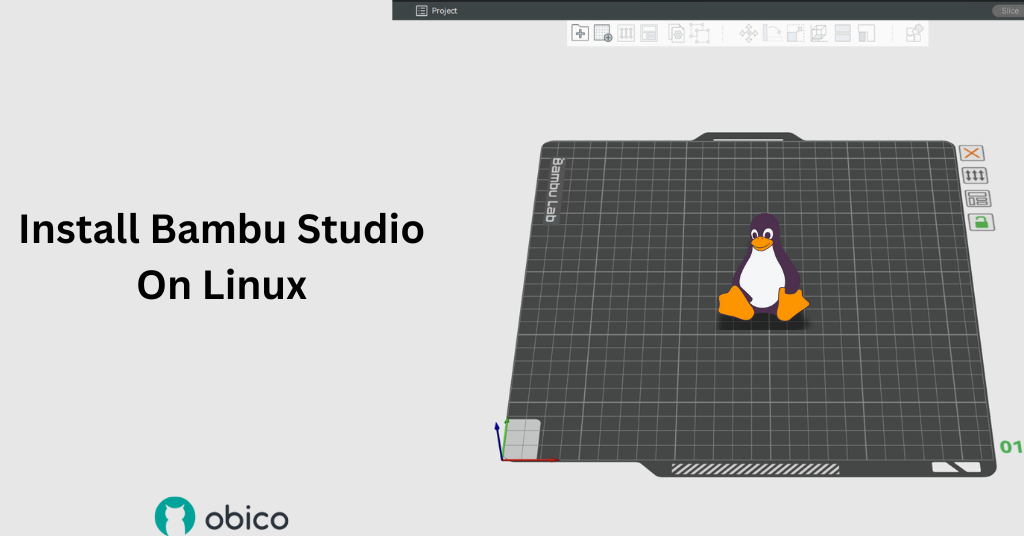
Bambu Studio mit Flatpak installieren
Beginnen wir mit der einfachen Option: der Installation mit Flatpak. Flatpak ist ideal für alle, die nicht viele Abhängigkeiten installieren und die Software selbst kompilieren möchten. Dies dürfte für die meisten die beste Option sein, da laut verschiedenen Foren (GitHub und Reddit) die Installation der Abhängigkeiten und die Kompilierung zu unterschiedlichen Ergebnissen führen können.
Important Note for Users of Ubuntu 23.10 and Upwards
With the release of Ubuntu 23.10 (and newer versions), the default app store is App Center, which does not support installing Flatpak apps. Installing the Flatpak plugin will automatically install the deb-based GNOME Software app as your new software center, which will enable you to use both Flatpak and traditional deb packages. The step to achieve this is described in the process below.
Die folgenden Schritte sind erforderlich, um Bambu Studio mit FlatPak auf Ubuntu / Fedora zu installieren. Beachten Sie, dass Flatpak auf Fedora bereits installiert ist, sodass Sie direkt zu Schritt 6 springen können. Ubuntu-Benutzer sollten bei Schritt 1 beginnen, falls Flatpak noch nicht installiert ist.
1) Installieren Sie Flatpak
Zuerst müssen Sie FlatPak installieren. Öffnen Sie einfach die Terminal-App und führen Sie Folgendes aus:
sudo apt install flatpak
2) Installieren Sie das GNOME Software Flatpak Plugin
Durch die Installation des GNOME Software Flatpak-Plugins können Sie Flatpak-Apps über eine GUI installieren.
Führen Sie den folgenden Befehl aus, um das Plugin zu installieren:
sudo apt install gnome-software-plugin-flatpak
3) Fügen Sie das Flathub-Repository hinzu
Da Ihre Linux-Distribution nun mit Flatpak installiert werden kann, benötigen Sie ein Repository, um Ihre Flatpak-Apps zu finden. Flachnabe ist das gebräuchlichste.
Um es zu aktivieren, führen Sie Folgendes aus:
flatpak remote-add --if-not-exists flathub https://dl.flathub.org/repo/flathub.flatpakrepo
Dieser Befehl fügt Flathub als Flatpak-Remote hinzu und ermöglicht Ihnen den Zugriff auf Tausende von Apps.
4) Starten Sie Ihr System neu
Damit die Änderungen wirksam werden, wird empfohlen, Ihr System neu zu starten:
sudo reboot
5) Überprüfen Sie die Flatpak-Installation
Um sicherzustellen, dass Flatpak korrekt installiert ist und funktioniert, führen Sie den folgenden Befehl aus:
flatpak --version
Sie sollten die Flatpak-Versionsnummer im Terminal angezeigt sehen.
6) Installieren Sie Bambu Studio
Nachdem die Voraussetzungen installiert wurden, können Sie über Flathub auf Bambu Studio zugreifen:
flatpak install flathub org.bambu.BambuStudio
7) Führen Sie Bambu Studio aus
Nachdem Sie auf die Installation von Bambu Studio gewartet haben, können Sie es jetzt ausführen, indem Sie Folgendes eingeben:
flatpak run org.bambu.BambuStudio
Dies ist also die einfachste und effektivste Möglichkeit, Bambu Studio auf Linux-Rechnern zu installieren. Ein Vorteil der FlatPak-Version ist natürlich, dass sie auch relativ einfach zu aktualisieren ist.
So können Sie sicherstellen, dass Ihre Flatpak-Version von Bambu Studio auf dem neuesten Stand ist.
Aktualisieren Sie einfach alle Ihre Flatpak-Apps mit diesem Befehl:
flatpak update
Oder, wenn Sie Bambu Studio selbst aktualisieren möchten, geben Sie Folgendes ein:
flatpak update com.bambulab.BambuStudio
Alternative Methode zum Herunterladen von Bambu Studio
Sie können Bambu Studio auch vom Flathub-Verzeichnis herunterladen.
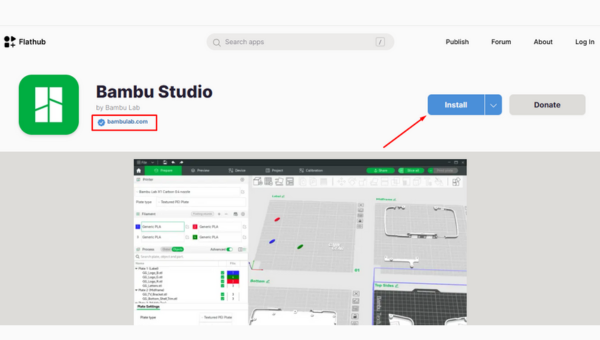
Eine weitere Möglichkeit, den Bambu Lab Slicer zu installieren, ist die Verwendung der offiziellen Installationsdateien auf Flathub. Überprüfen Sie das Verifizierungssymbol neben dem Uploader und klicken Sie auf „Installieren“.
Nachdem die Installationsdateien von Bambu Studio heruntergeladen wurden, kopieren Sie den Namen der Installationsdatei und verwenden Sie diesen Befehl im Terminal des heruntergeladenen Speicherorts.
sudo flatpak install <filename>
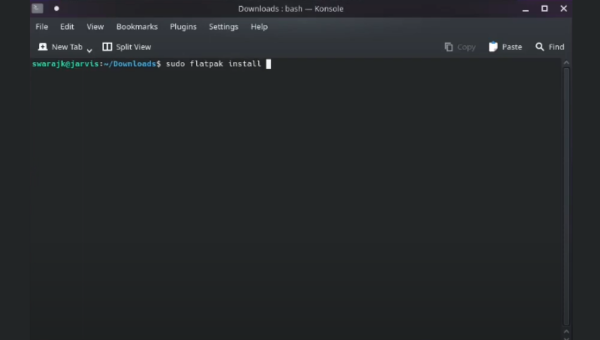
Bambu Studio auf Ubuntu / Fedora von einem AppImage installieren
Ihre andere (kompliziertere) Möglichkeit, Bambu Studio auf den Betriebssystemen Ubuntu und Fedora zu installieren, ist die Verwendung des AppImage von Github.
In zahlreichen Foren wird darüber berichtet, dass diese Methode manchmal nicht die gewünschten Ergebnisse liefert. Daher empfehlen wir Ihnen, sich für die Flatpak-Version zu entscheiden.
Beachten Sie, dass der Vorgang für Fedora und Ubuntu derselbe ist. Unter Fedora müssen Sie SELinux jedoch möglicherweise deaktivieren, da es manchmal zu Problemen mit der AppImage-Installation kommen kann.
1) Holen Sie sich das AppImage
Zuerst müssen Sie das AppImage vom Bambu Labs GitHub Hier herunterladen.
Hier finden Sie verschiedene Versionen von Bambu Studio. Sie können auch ältere Versionen der Bambu Studio AppImages finden und auf eine ältere Version downgraden. In dieser Ressource finden Sie Dateien für Mac, Windows und Linux. Abhängig von Ihrer Distribution können Sie das Ubuntu- oder Fedora-AppImage auswählen.
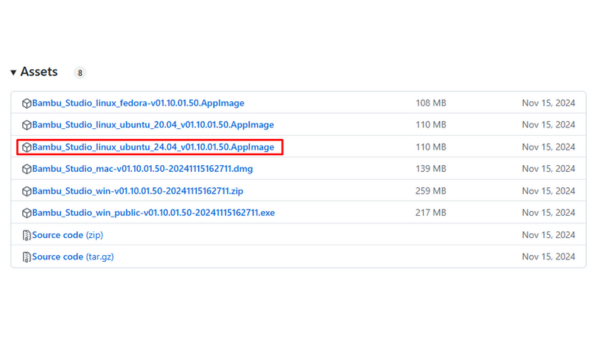
2) AppImage in einen geeigneten Ordner verschieben
Als Nächstes müssen Sie Ihr AppImage an einem geeigneten Ort ablegen (z. B. in Ihrem Ordner „~/Applications“).
mkdir -p ~/Applications
mv ~/Downloads/BambuStudio-*.AppImage ~/Applications/
3) AppImage ausführbar machen
Es gibt mehrere Möglichkeiten, Ihr AppImage ausführbar zu machen.
Suchen Sie zunächst Ihr AppImage in dem Ordner, in den Sie es gerade verschoben haben. Klicken Sie dann mit der rechten Maustaste auf das AppImage und wählen Sie „Eigenschaften“ aus dem Popup-Menü.
Wechseln Sie anschließend im Eigenschaftenfenster zur Registerkarte „Berechtigungen“ und aktivieren Sie das Kontrollkästchen „Datei als Programm ausführen lassen“. Schließen Sie das Eigenschaftenfenster und fahren Sie mit dem nächsten Schritt fort.
Die zweite Methode besteht darin, über das Terminal auf Ihren Anwendungsordner zu verweisen und ihn dann ausführbar zu machen.
cd ~/Applications
chmod +x BambuStudio-*.AppImage
4) Führen Sie das ausführbare AppImage aus
Da Ihr AppImage nun ausführbar ist, können Sie es zur Installation einfach per Doppelklick installieren oder das Terminal verwenden, indem Sie die folgende Zeile eingeben:
./BambuStudio-*.AppImage
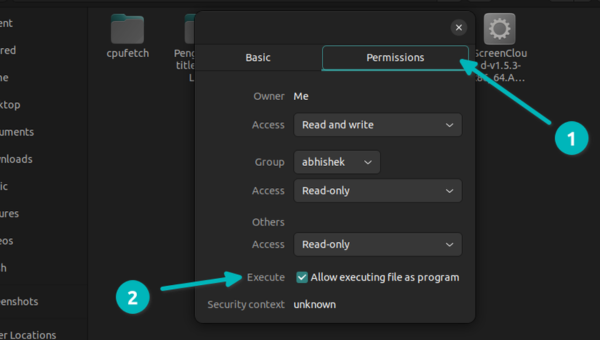
Das war’s. Hoffentlich sollte Ihr Bambu Studio AppImage nun funktionieren. Falls nicht, fehlen Ihrem System möglicherweise Abhängigkeiten. In diesem Fall erhalten Sie eine Fehlermeldung mit den fehlenden Informationen und können die fehlenden Abhängigkeiten installieren.
Zusätzliche Schritte
Kompatibilitätsfix für Ubuntu 24.x
Beim Ausführen von Bambu Studio AppImage können fehlende Bibliotheken auftreten. Bambu Studio benötigt libwebkit2gtk, das möglicherweise durch andere Versionen ersetzt wurde oder auf Ihrem Computer nicht verfügbar ist.
Um dieses Problem zu beheben, können Sie mit diesem Befehl im Terminal symbolische Links für diese bestimmten Bibliotheken erstellen.
sudo ln -sf /usr/lib/x86_64-linux-gnu/libwebkit2gtk-4.1.so.0 /usr/lib/x86_64-linux-gnu/libwebkit2gtk-4.0.so.37
sudo ln -sf /usr/lib/x86_64-linux-gnu/libjavascriptcoregtk-4.1.so.0 /usr/lib/x86_64-linux-gnu/libjavascriptcoregtk-4.0.so.18
Da der 3D-Drucker-Slicer nach libwebkit2gtk sucht, wird er nun auf die neuere Version derselben Bibliothek umgeleitet, die in Ubuntu 24.x verfügbar ist
Einrichten von Bambu Studio
Nachdem Sie Bambu Studio erfolgreich ausgeführt haben, müssen Sie noch Ihren 3D-Drucker anschließen, Netzwerk-Plugins installieren und sich bei Ihrem Konto anmelden.
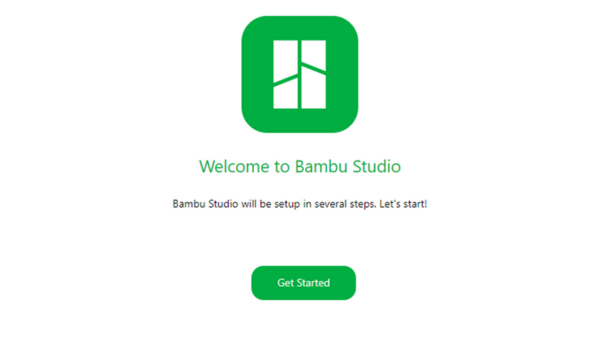
Wählen Sie Ihren 3D-Drucker
Bambu Studio bietet verschiedene 3D-Drucker an, die Sie mit diesem Slicer kombinieren können. Am besten funktioniert er jedoch mit Druckern von Bambu Lab. Sie können hier Ihren Drucker und die Düsen auswählen.
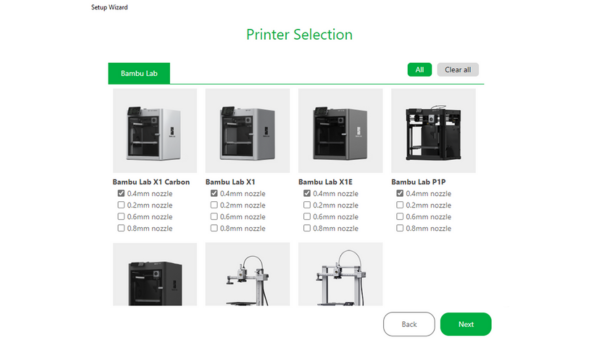
Filamentauswahl
Je nach Drucker können Sie alle oder einige Filamentoptionen auswählen. Wenn Sie über eine Carbondruckfunktion wie den Bambu Lab X1 Carbon verfügen, können Sie neben den Optionen PLA, Matt und Seide auch Carbon auswählen.
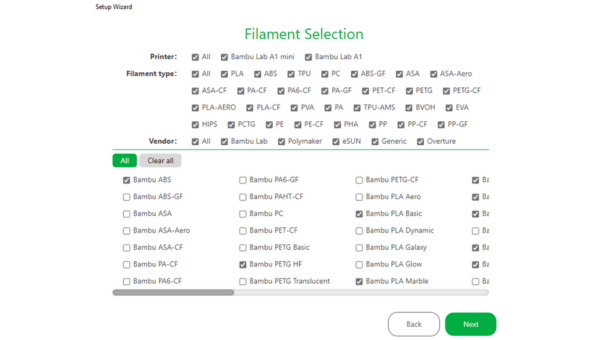
Schließen Sie die Einrichtung ab
Nachdem Sie die ersten Einstellungen vorgenommen haben, sollte Ihr Bambu Studio so aussehen. Um die Einrichtung Ihres Druckers abzuschließen, wechseln Sie zur Registerkarte „Vorbereiten“.
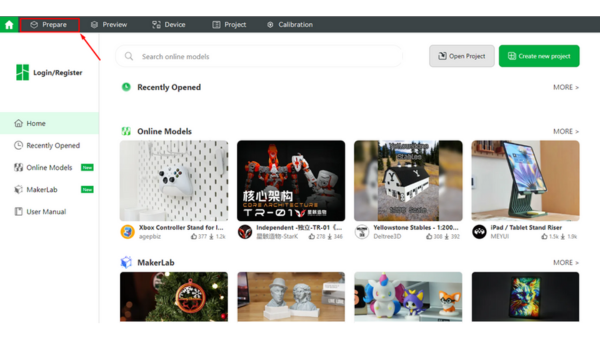
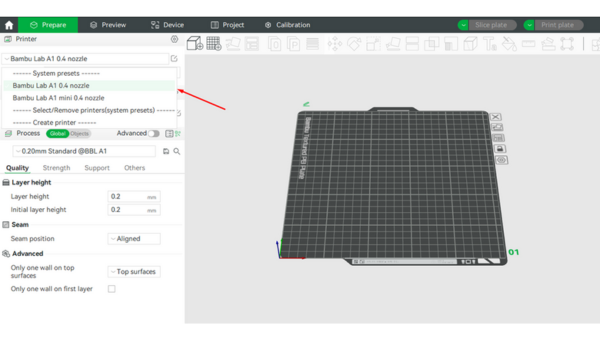
Sie können Ihren PLA-Typ auch aus der Seitenleiste auswählen und eine benutzerdefinierte Voreinstellung erstellen, die Sie für spätere wiederholte Drucke speichern können.
Kalibrieren des Druckers
Bambu Lab-Drucker funktionieren sofort nach dem Auspacken einwandfrei, dennoch empfiehlt es sich, den Drucker vor dem ersten Druck zu kalibrieren. Folgen Sie dieser Anleitung zur Kalibrierung Ihres Druckers. Sie behandelt die Bettnivellierung, die Durchflusskalibrierung und viele weitere Tipps für den Einstieg.
Häufig gestellte Fragen
Ist Bambu Studio kostenlos?
Bambu Studio ist eine kostenlose Slicing-Software wie Cura und bietet anpassbare Profile und 3D-Druckverwaltung.
Wie lade ich eine ältere Version von Bambu Studio herunter?
Um eine ältere Version von Bambu Studio herunterzuladen, können Sie das GitHub-Repository durchsuchen und den gewünschten Titel der älteren Version suchen. Sie können die ausführbare Datei herunterladen und eine Neuinstallation durchführen.
Gibt es eine Bambu Lab-App?
Bambu Lab verfügt über eine mobile App, die sich von Bambu Studio unterscheidet. Sie können damit jedoch die Durchflussrate anpassen, Benachrichtigungen erhalten sowie Druckvorgänge starten und pausieren. Bambu Studio funktioniert mit anderen 3D-Druckern, die mobile App ist jedoch speziell für Bambu Lab-Drucker konzipiert.
Welche Dateitypen unterstützt Bambu Studio?
Bambu Studio unterstützt Standard-G-Code-Dateien, deren .bambu- und .3mf-Dateien. Der Slicer kann mit einer Vielzahl von 3D-Teiledateien wie STL, OBJ, FPP und AMF arbeiten.
Schlussbemerkungen
Einige Funktionen in Bambu Studio erfordern native Windows-Komponenten (z. B. Mesh Repair). Bei der Reparatur von STL-Dateien in Bambu Studio auf einem Windows-Rechner wird die Windows 3D Builder-Software verwendet, um nach Fehlern zu suchen und diese zu beheben. Auf einem Linux-basierten System geht diese Funktionalität verloren.
Möglicherweise fehlen auch andere Funktionen, aber zum Trost: Mac-Benutzern fehlen einige dieser Funktionen ebenfalls.
Wenn Sie Bambu Studio von Grund auf neu kompilieren möchten, finden Sie unter dieser Link eine praktische Anleitung. Wir empfehlen jedoch die Verwendung der Flatpak-Methode – sie ist einfacher zu installieren und auch einfacher zu aktualisieren.
Leider hat Bambu Labs keine ausführliche Anleitung zur Installation auf Linux-basierten Maschinen veröffentlicht, aber hoffentlich hilft Ihnen unsere kleine Anleitung beim Einstieg.
Viel Erfolg und viel Spaß mit Ihrem neuen Slicer unter Linux!
Also available in: English | Español | Français | Italiano | Nederlands | Polski | Português | Русский
